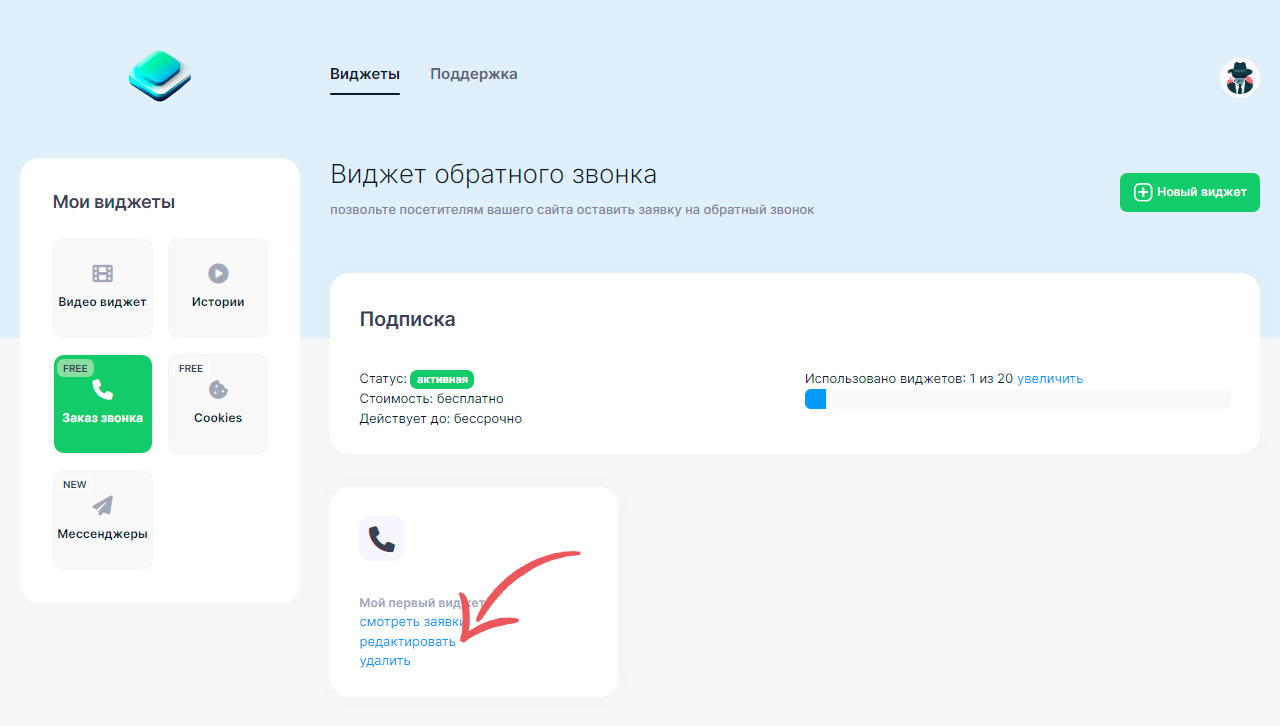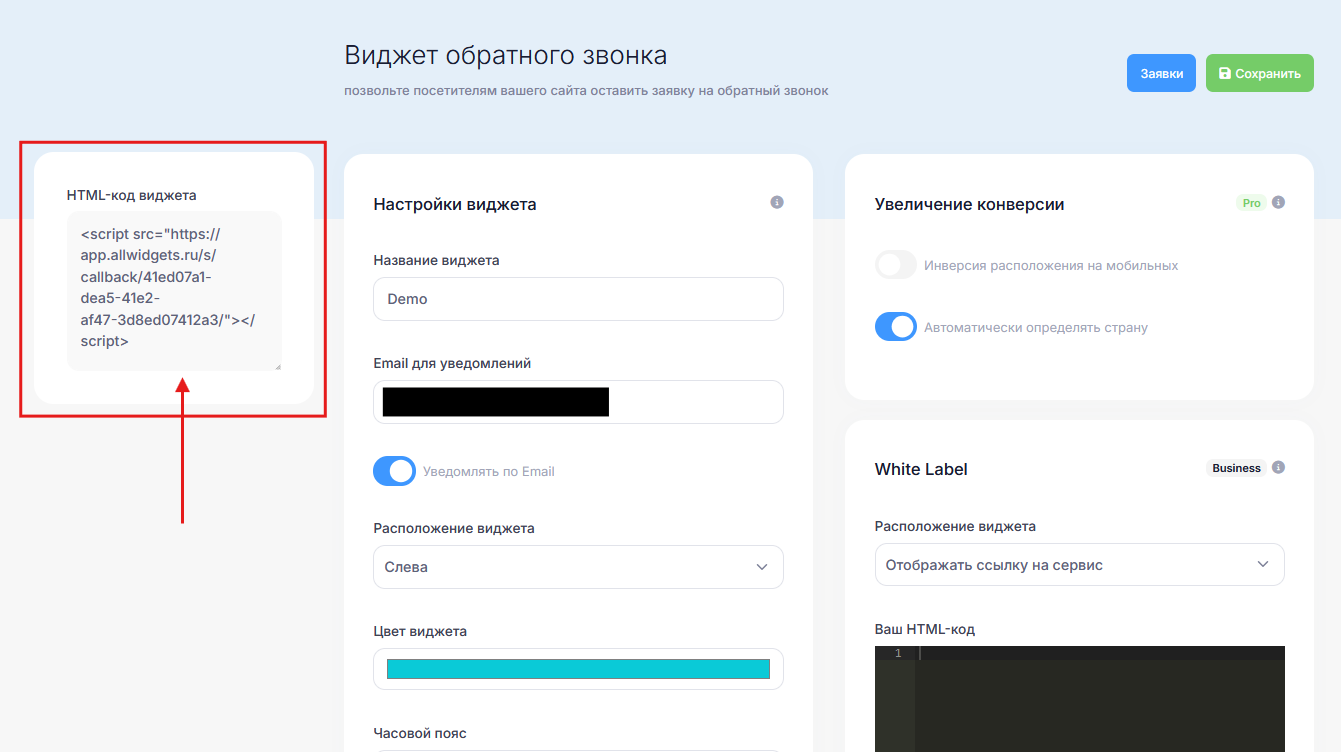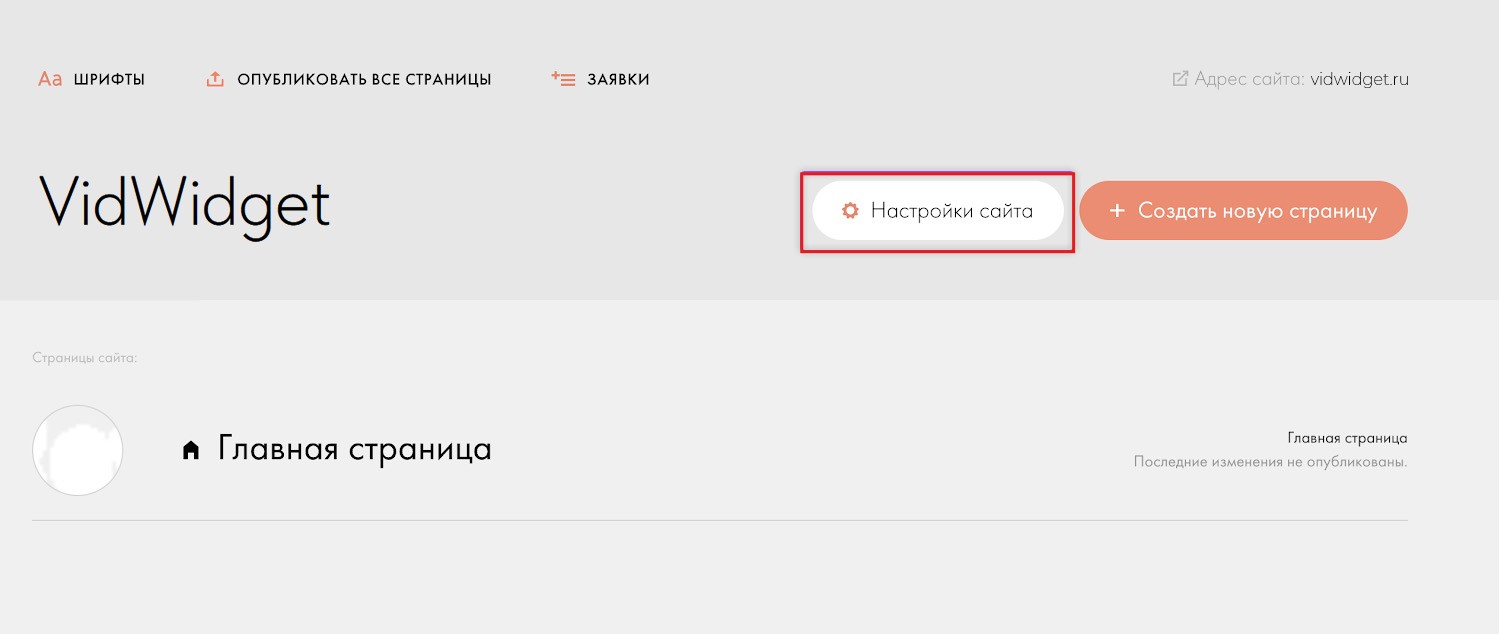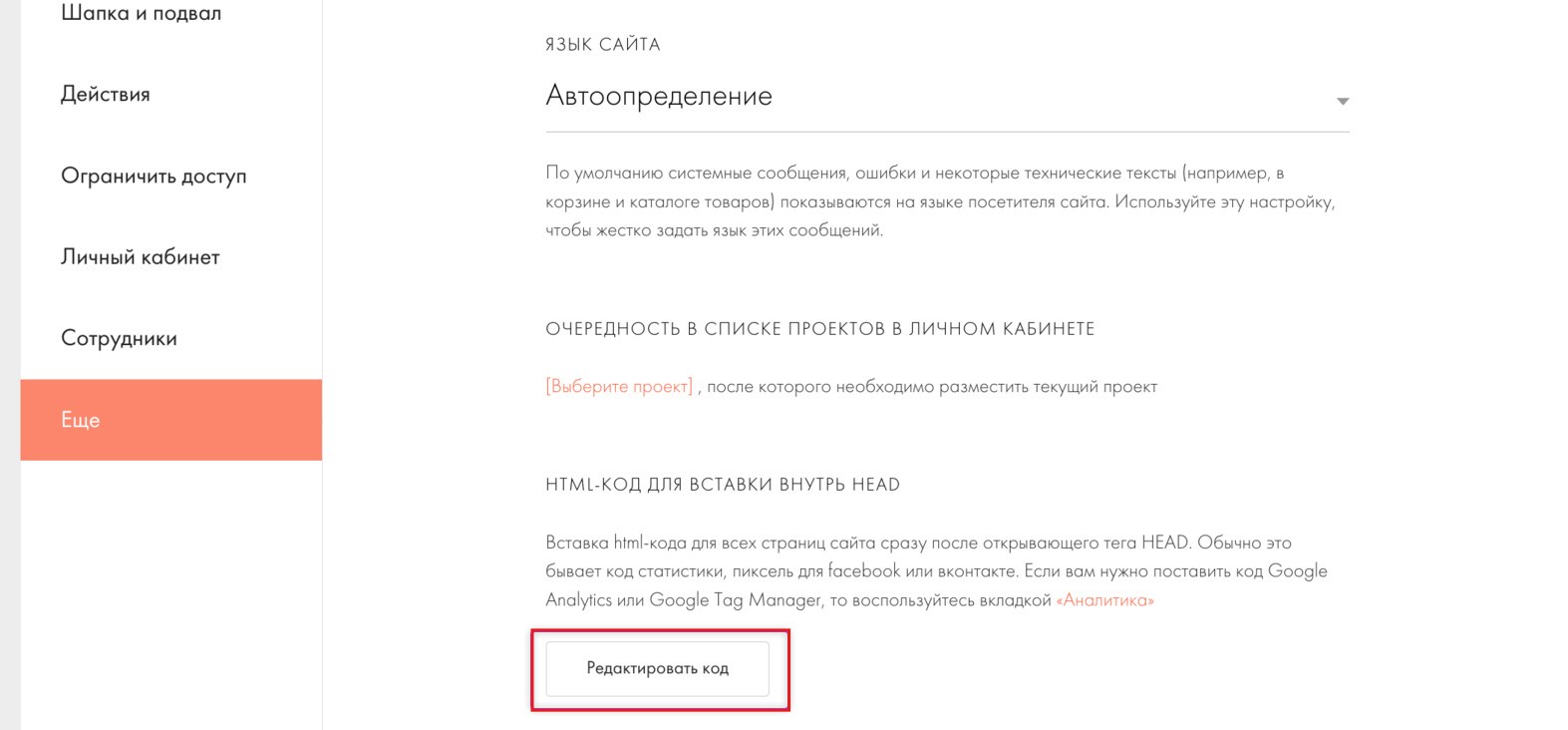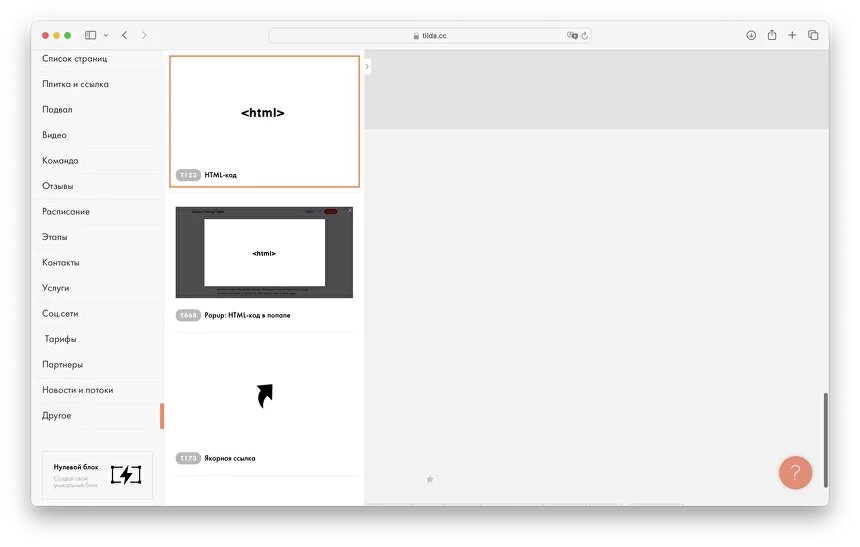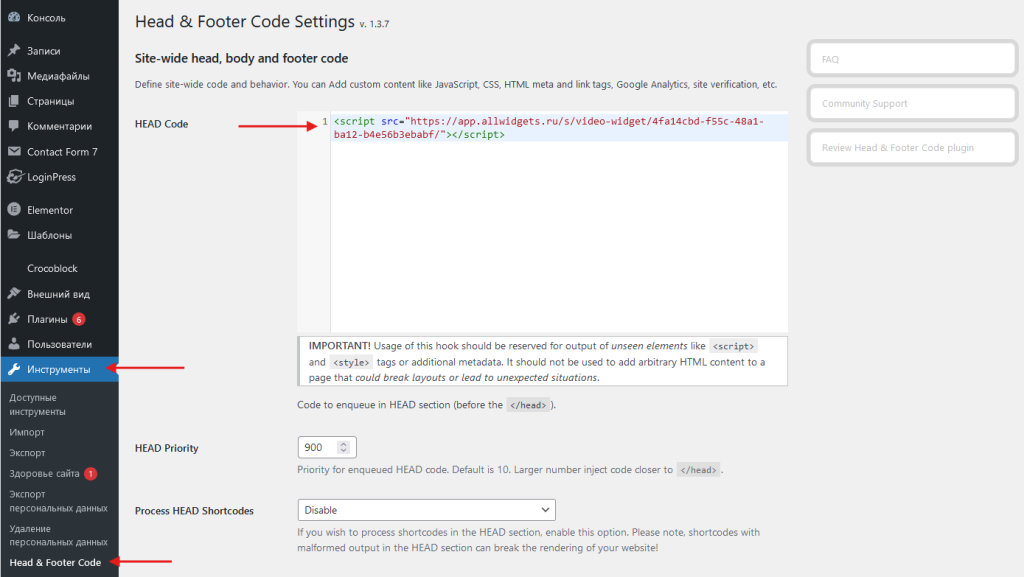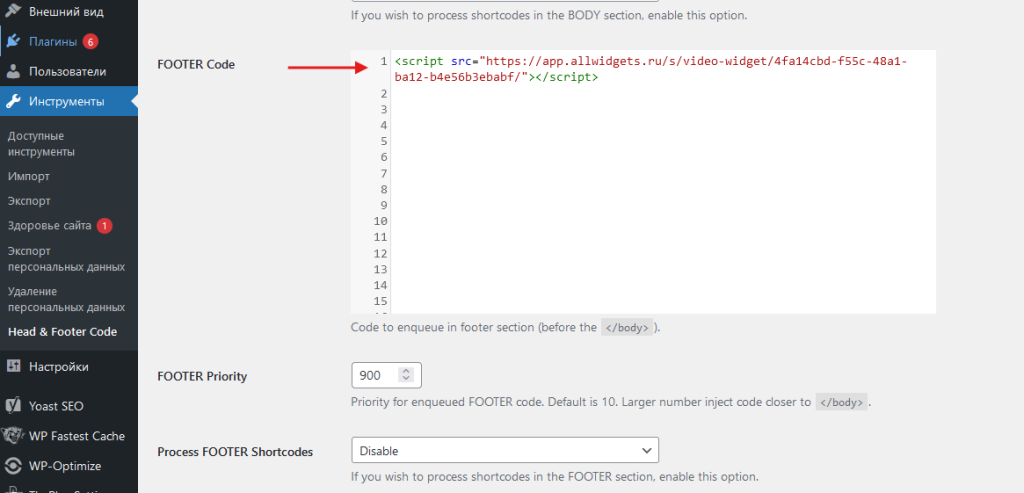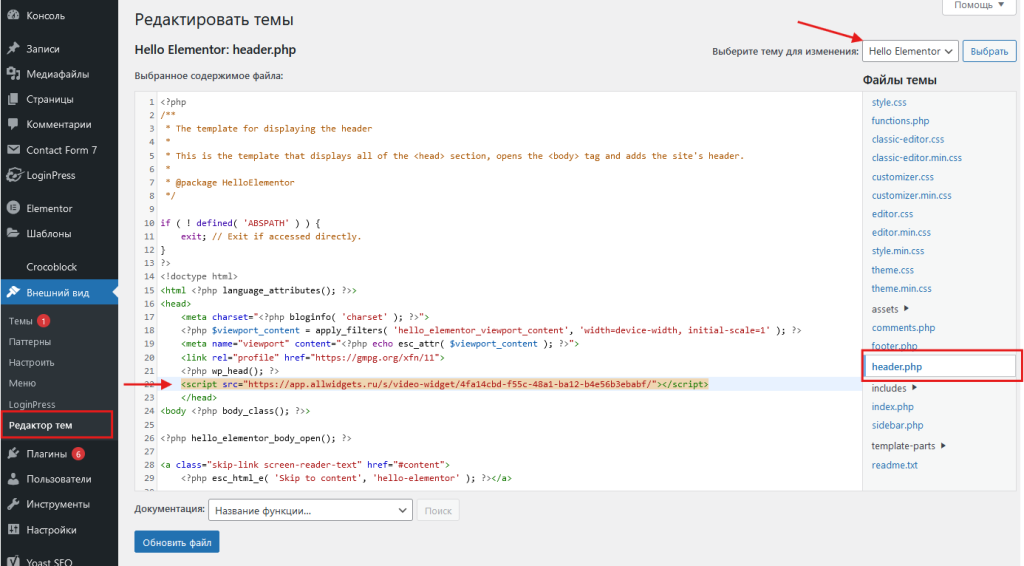Обратный звонок — это удобный инструмент для быстрого взаимодействия с посетителями сайта, позволяющий увеличить конверсию и улучшить клиентский сервис. Установка виджета обратного звонка на сайт помогает оперативно связываться с потенциальными клиентами, отвечать на их вопросы и тем самым повышать доверие к компании.
Здесь мы расскажем, как легко и быстро поставить код обратного звонка себе на сайт.
Но сперва рекомендуем вам ознакомится с инструкцией «Начало работы» с заказом обратного звонка, чтобы быстро создать свой первый виджет обратного звонка для сайта.
Этап 1
Чтобы установить ссылку «заказать звонок» на сайт, перейдите в Личный кабинет. На странице Виджетов найдите и выберете в Моих виджетах «Заказ звонка». Выберите созданный виджет обратного звонка и нажмите ссылку «Редактировать».
Этап 2
Слева вы увидите поле «HTML-код виджета». Скопируйте скрипт обратного звонка для вставки на сайт.
Этап 3
Перейдите в редактор файлов вашего сайта на хостинге. Добавьте скопированный код внутрь тега <head>, если хотите, чтобы кнопка заказать звонок отображалось на всех страницах сайта. Или вставьте в любое место в HTML на странице (желательно ближе к закрывающему тегу </body>), если хотите, чтобы форма обратного звонка отображалась только на данной странице. Если вы не знаете, как это сделать, обратитесь к разработчику сайта.
Скрипт обратного звонка работает асинхронно, то есть никак не увеличивает загрузку и не виляет на выполнение других скриптов на вашем сайте.
Как добавить обратный звонок на сайт на Тильда (Tilda)?
Выполните этапы 1 и 2, описанные выше.
Чтобы подключить функцию обратного звонка с сайта на Тильде, перейдите в панель администрирования сайта.
Откройте настройки сайта и в боковом меню нажмите пункт «Ещё». Найдите пункт «HTML-код для вставки внутрь Head» и нажмите кнопку «Редактировать код».
Просто вставьте скопированный ранее код заказа звонка в поле. Нажмите «Сохранить» и переопубликуйте все страницы сайта, чтобы изменения отобразились.
Готово! Виджет заказа обратного звонка добавлен на все страницы сайта на Тильда. Проверьте, что кнопка появилась на сайте (не забудьте переопубликовать страницы, чтобы сбросить кэш).
Если вы хотите сделать форму «заказать звонок» только на определенной странице сайта на Тильде. То перейдите в редактирование данной страницы.
Для вставки кода используйте блок T123 «HTML-код» или элемент HTML в Zero (Библиотека блоков –> Другое). Переместите блок в любое место страницы (мы рекомендуем добавлять его в конце страницы) и вставьте в поле для HTML скопированный ранее скрипт обратного звонка.
После внесения изменений, опубликуйте страницу. Проверьте, что виджет отобразился.
Как добавить обратный звонок на сайт на WordPress (WP)?
Выполните этапы 1 и 2 описанные выше.
Прежде чем устанавливать сервис обратного звонка на сайт на Вордпресс, мы рекомендуем установить любой плагин, позволяющий редактировать теги <head> или footer на WP (например, плагин Head & Footer Code). Мы НЕ рекомендуем вносить изменения в исходных файлах WordPress, т.к. после каждого обновления, внесённые вами изменения могут пропадать.
Пример установки скрипта обратного звонка на сайт через плагин Head & Footer Code
Перейдите в панель администрирования WordPress. В боковом меню выберите «Инструменты» -> «Head & Footer Code». Вставьте скопированный ранее код «заказать звонок» в поле HEAD Code.
Либо вы можете вставить скрипт в поле FOOTER Code ниже. Этот код вставляется перед закрывающим тегом </body>, что может помочь устранить какие-либо конфликты на сайте, в случае их возникновения.
Сохраните изменения. Если на сайте используется кэшер, то очистите кэш, чтобы виджет отобразился на сайте.
Если вы не хотите устанавливать дополнительные плагины Вордпресс
Мы НЕ рекомендуем вносить изменения в исходных файлах WordPress, т.к. после каждого обновления, внесённые вами изменения могут пропадать.
Чтобы внести изменения в исходных файлах WordPress, перейдите в панель администрирования WP, в меню выберите «Внешний вид» -> «Редактор тем». Подтвердите, что вы понимаете, что делаете.
Выберите установленную на сайте тему для изменения справа вверху. Найдите файл темы «header.php» справа. В нём найдите закрывающий тег </head>. Прямо перед ним вставьте скопированный ранее код виджет звонка с сайта.
Обновите файл. Если на сайте используется кэшер, то очистите кэш, чтобы виджет отобразился на сайте. Проверьте изменения на сайте.
Готово! Обратный звонок для сайта WordPress установлен без плагина.